Deci, să trecem la un mic sfat despre scripturi, și anume: Am creat aici diverse formate de caractere și de paragrafe. Așa se poate vedea aici, o paletă imensă.
Dar, ce se întâmplă uneori este că se spune că totul arată minunat, dar se schimbă ceva, de exemplu: Aș dori acum să am cuvântul acesta în cursiv rapid.

Dacă acum nu utilizează un format de caractere sau de paragrafe special pentru tăierile italice, ci pur și simplu îl schimbă în text, atunci acum se poate vedea un plus aici [+].
Asta înseamnă: Aici este o abatere - și este imediat afișat și unde este abaterea. Abaterea poate fi ștearsă acum cu Alt și clic.
Sau ai putea spune acum că aș dori să salvez întregul lucru ca un nou format de paragraf. Pur și simplu faceți clic dreapta pe format și duplicați formatul și apoi OK!
Acum pot merge în fereastra de control de formate de paragrafe din nou și puteți merge cu un singur clic dreapta pe copia formatului meu de paragraf creat și să definiți formatul din nou. Apoi este ajustat în consecință.
Ori nu italic sau italic. Acum pot redenumi "04.1 Textul curgător Standard" în "04.1 Textul cuvânt cuvânt". Cum doriți, nu este nicio problemă.
Dar este întotdeauna dificil să descoperi ce formate de paragrafe sau formate de caractere nu se mai potrivesc. Adică, de exemplu, dacă fac clic aici pe titlu, văd aici și un plus [+], ...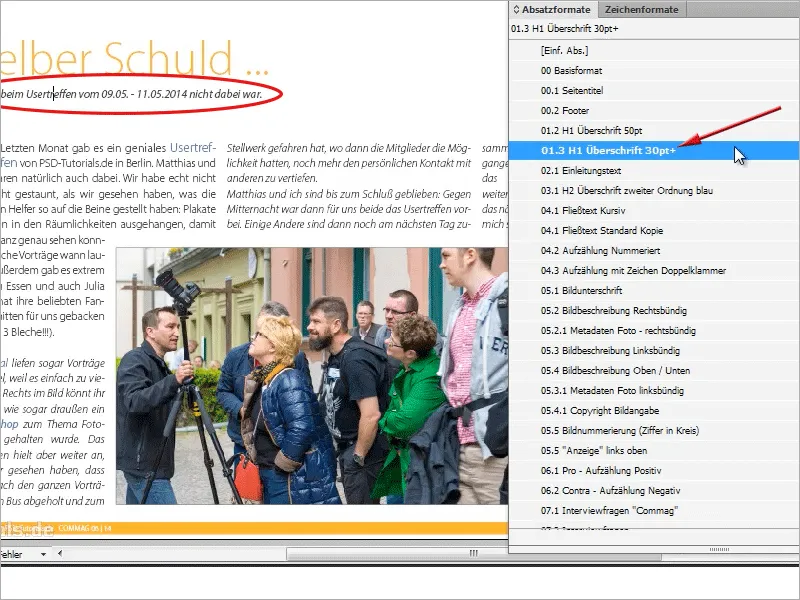
... că ceva a fost modificat ulterior, și pentru asta există un script care îmi arată imediat unde sunt abaterile.
Vreau să vă recomand asta.
Mă duc pe o pagină web și introduc în căutare "show hide local formatting script".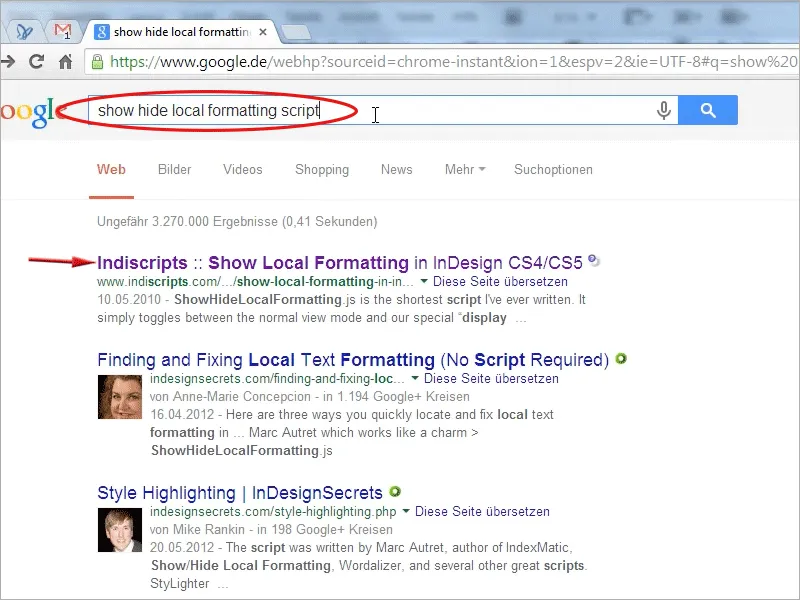
Apoi sunt diverse pagini care oferă acest script.
Acum am ales primul rezultat și se explică din nou exact ce face acest script, adică pur și simplu paragrafele sau cuvintele sunt subliniate cu roșu sau chiar aproape tăiate în text, și apoi îmi dau seama imediat: aha, există o abatere aici!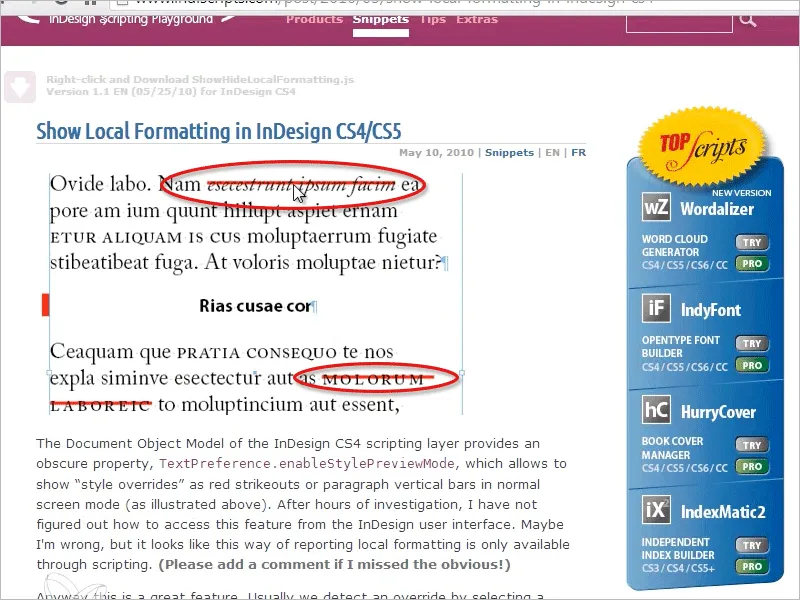
Acum, în principiu, puteți descărca imediat de pe această pagină.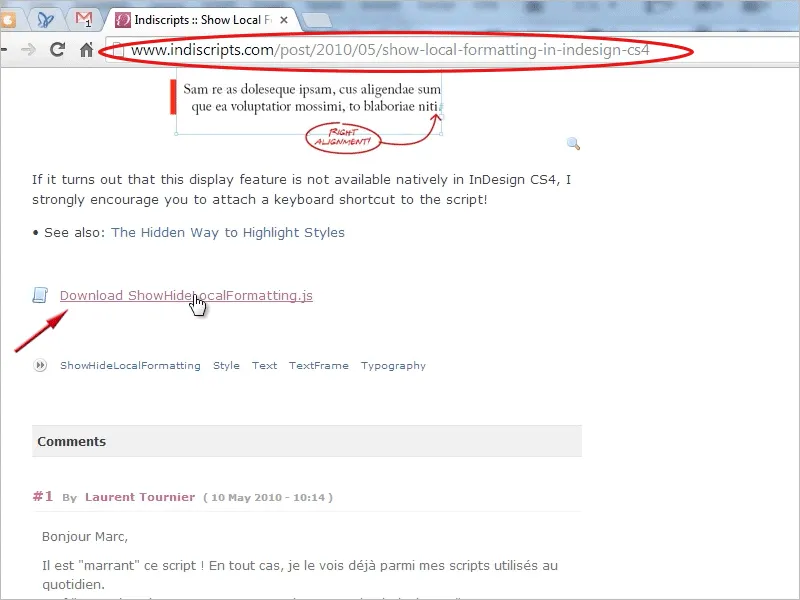
Am făcut asta. Ce mai este important este că trebuie să fie copiat în directorul corect ... -.webp?tutkfid=91530)
... în directorul panoului scripturilor. Depinde de sistemul de operare sau de versiunea pe care o aveți, calea este diferită acum. Altfel puteți căuta doar fișiere .jsx. Acolo pot fi deja scripturi sau pur și simplu căutați panoul scripturilor, trebuie să fie acolo.
Sau puteți merge simplu în fereastra de control scripturi sub Utilizator>Scripturi și apoi puteți face clic dreapta pe un script, clic dreapta>Afișare în Explorer, ...
... apoi calea este afișată și în bara de adrese. Acolo puteți copia calea corespunzătoare sau pur și simplu lipiți scriptul aici. Nu poate fi mai simplu!
Dacă scriptul este acum în folderul corect, atunci îl am în fereastra de control scripturi și pot face dublu clic pe el:
Și acum se întoarce în vedere mea obișnuită și văd imediat: Acolo unde acum este tăiat cu roșu, există abateri. Un alt clic pe acest script și sublinierea roșie ar dispărea.
Deci acum nu trebuie să caut mult, ci pot fi doar afișate rapid aceste abateri. De fapt, genial, nu-i așa? Și acest script conține cu adevărat doar câteva rânduri de cod, este incredibil. Fac clic pe script în Explorer. Aici este totul: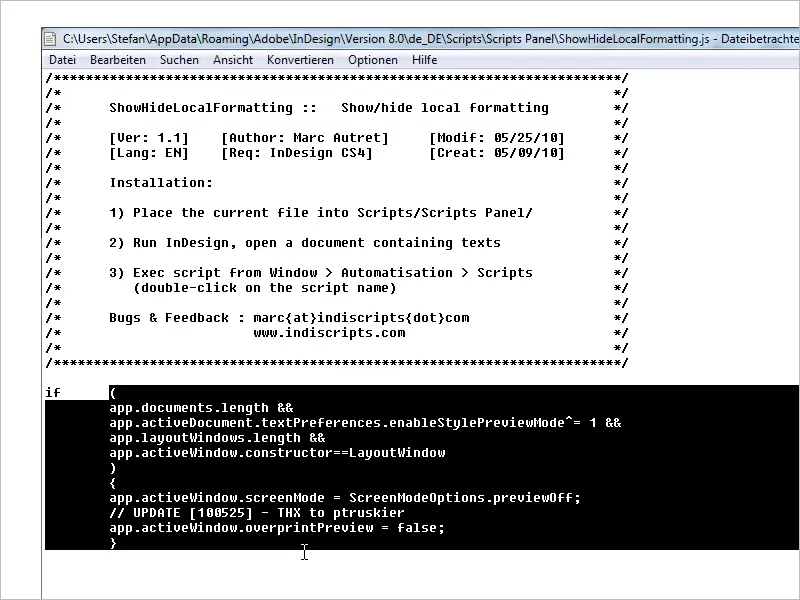
Aceste câteva rânduri de cod fac ca să economisesc mult timp!
Deci, sper ca acest mic sfat să vă ajute să găsiți aceste abateri.


